
Como ver o histórico anônimo no iPhone? Encontre a resposta aqui!

Hoje em dia, cada vez mais pessoas estão se preocupando com a privacidade, especialmente ao navegar na internet. Isso nos leva ao modo anônimo. Ele permite que você navegue na internet sem deixar rastros de sua atividade online. Mas e se você quiser ver o histórico anônimo em um iPhone? Você está no lugar certo. Este artigo apresenta o que é o modo anônimo e como ver o histórico anônimo no iPhone. Vamos ver juntos.
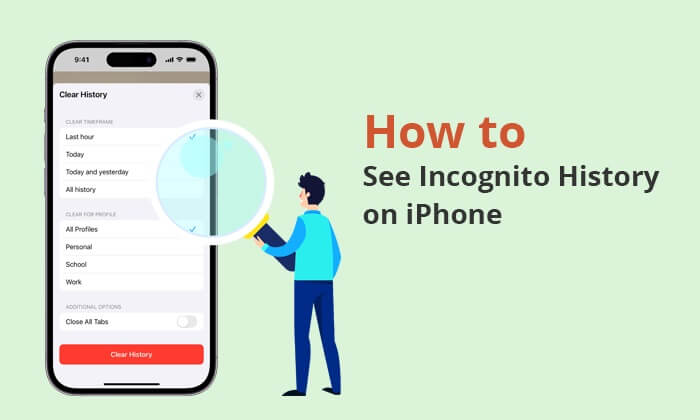
O modo anônimo em um iPhone normalmente se refere ao "Modo de Navegação Privada" do Safari. Este modo ajuda os usuários a proteger sua privacidade enquanto navegam na web. Quando o Modo de Navegação Privada está ativado, o Safari não salva as seguintes informações:
Siga os passos abaixo para entrar no modo anônimo no iPhone:
Para iOS 17/18:
Passo 1. Abra o "Safari" no seu iPhone.
Etapa 2. Toque no ícone de retângulos sobrepostos no canto inferior direito da tela para abrir a visualização de guias.
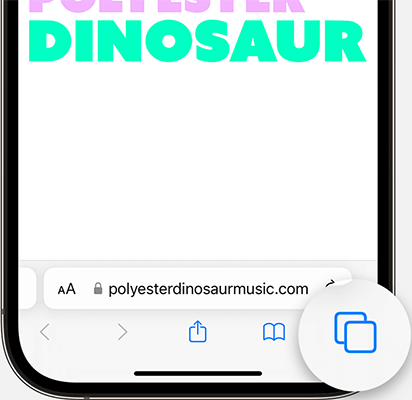
Etapa 3. Toque no botão "Privado" no canto inferior esquerdo para entrar no Modo de Navegação Privada.
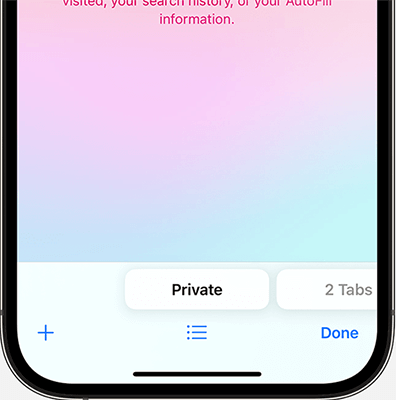
Para iOS 16 e versões anteriores:
Passo 1. Abra o Safari no seu iPhone.
Passo 2. Toque no botão "Guias" (normalmente representado por dois retângulos sobrepostos).
Etapa 3. Na lista Grupos de guias, toque em "[número] guias" se tiver guias abertas ou em "Página inicial" se estiver começando do zero.
Etapa 4. Quando a lista de Grupos de Guias for exibida, selecione "Privado" para entrar no Modo de Navegação Privada.
Após ativar o Modo de Navegação Privada, você poderá ver uma mensagem de confirmação ou opções. Toque em "Concluído" para prosseguir.
Se quiser saber mais sobre como visualizar o histórico do Safari no iPhone, leia os seguintes artigos.
Como visualizar o histórico do Safari no iPhone - Dicas e truques reveladosDepois de explorar os conceitos básicos do modo anônimo, posso visualizar meu histórico de navegação anônima no iPhone? Vamos ver juntos.
Posso visualizar meu histórico de navegação anônima diretamente no aplicativo Safari do iPhone? Muitos outros artigos afirmam que o Safari pode armazenar o histórico de navegação privada. No entanto, a realidade é o oposto. Ao usar o Modo de Navegação Privada no Safari no iPhone, o navegador não salva seu histórico de navegação. Portanto, ao fechar a janela de navegação privada ou sair do modo de navegação privada, todo o histórico de navegação, histórico de pesquisa, cookies e dados de sites serão apagados. Isso significa que você não pode visualizar diretamente o histórico de navegação privada no iPhone.
Se precisar visualizar seu histórico de navegação, você pode usar o modo de navegação normal.
Embora você não possa ver o histórico de navegação anônima no iOS diretamente pelo Safari, existem algumas extensões do Google Chrome que podem ajudar você a verificar o histórico de navegação anônima no iPhone. Aqui, apresentamos principalmente esta extensão no Google - Off The Record History. Veja como ver o histórico de navegação anônima no iPhone pelo Google Chrome:
Passo 1. Acesse " Histórico Off The Record " e clique em "Adicionar ao Chrome".
Etapa 2. Clique no ícone de extensões na barra de ferramentas do navegador, escolha "Histórico Off The Record", clique no ícone de três pontos e selecione "Gerenciar extensão".
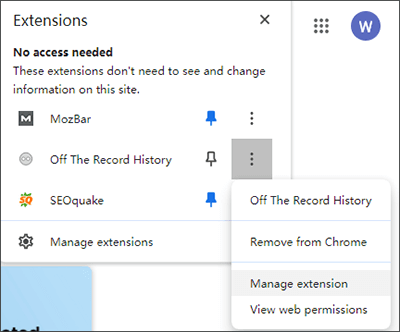
Passo 3. Role para baixo até "Permitir no modo anônimo" e ative a opção. Agora você pode gravar o histórico, mesmo no modo anônimo.
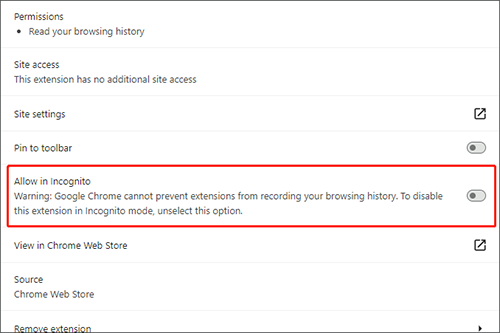
A extensão remove automaticamente o histórico de navegação anônima após sete dias. Como alternativa, você pode excluir manualmente o histórico de navegação anônima no Chrome acessando as configurações da extensão.
Na discussão anterior, falamos sobre como ver o histórico de navegação anônima no iPhone. Então, como recuperar o histórico de navegação anônima no iPhone? Não se preocupe; existem alguns softwares de recuperação de dados do iPhone que você pode usar para resolver esse problema. Um dos melhores softwares é Coolmuster iPhone Data Recovery . É um software abrangente desenvolvido para ajudar os usuários a recuperar dados existentes ou excluídos de seus iPhones, incluindo histórico do Safari, contatos, mensagens, histórico de chamadas, notas e assim por diante.
Principais características:
Veja como recuperar o histórico de navegação privada no iPhone usando o iPhone Data Recovery:
01 Baixe e inicie o iPhone Data Recovery. Selecione a aba "Recuperar do Arquivo de Backup do iTunes", localizada no lado esquerdo.
02 A ferramenta inicialmente verificará o local padrão de backup do iTunes no seu computador. Escolha um arquivo de backup na lista exibida e clique no botão "Iniciar verificação". Se não encontrar o arquivo desejado, use o ícone "Selecionar" para selecionar manualmente o arquivo de backup do iTunes em outras pastas.

03 Marque as caixas relevantes para os tipos de dados que deseja recuperar e clique no ícone "Iniciar Escaneamento" no canto inferior direito. Você pode visualizar os arquivos de backup do iTunes diretamente no seu computador.

04 Acesse "Histórico do Safari" e selecione os arquivos específicos à direita. Para iniciar a restauração dos arquivos dos backups do iTunes, clique no ícone "Recuperar para o Computador".

Tutorial em vídeo:
Agora que sabemos como ver o histórico de navegação anônima no iPhone e como recuperar o histórico de navegação privada do iPhone, que tal apagar o histórico de navegação anônima no iPhone? Siga os passos abaixo:
Passo 1. Para abrir a "Central de Controle" do seu iPhone, deslize de baixo para cima na tela.
Etapa 2. Ative o "Modo Avião" tocando no ícone do avião, desativando temporariamente o Wi-Fi, o Bluetooth e o sinal do seu telefone. Essa ação também limpa automaticamente o cache DNS.
Passo 3. Desative o "Modo Avião" tocando no ícone novamente, permitindo que você use o telefone normalmente. Repita esses passos sempre que desejar apagar o histórico de navegação anônima do seu iPhone.

P1. Há algum rastro deixado ao usar o modo anônimo?
Claro. O modo anônimo apaga apenas o histórico de pesquisa e navegação local do seu dispositivo. No entanto, é importante observar que sites, mecanismos de busca, provedores de serviços de internet, aplicativos de terceiros e entidades governamentais ainda podem rastrear seu histórico da web sem problemas no modo anônimo.
Q2. O modo anônimo oculta meu endereço IP?
De fato, o modo anônimo não oculta seu endereço IP (Protocolo de Internet). Seu endereço IP permanece visível para os sites que você acessa e outras entidades. Se o objetivo é ocultar seu endereço IP, é aconselhável explorar o uso de uma rede virtual privada (VPN).
Q3. O modo anônimo protege meus dados de serem acessados por outros usuários do mesmo dispositivo?
O modo anônimo foi projetado para manter seu histórico de navegação privado de outros usuários do mesmo dispositivo, mas não criptografa sua conexão de internet. Se quiser proteger ainda mais seus dados, considere usar uma senha ou outros recursos de segurança no seu dispositivo.
É isso que você precisa saber sobre como ver o histórico de navegação anônima no iPhone. Se você deseja recuperar o histórico de navegação anônima no iPhone, Coolmuster iPhone Data Recovery é uma ótima opção. Se tiver alguma dúvida, pergunta ou feedback sobre este artigo, entre em contato conosco. Agradecemos seus comentários e incentivamos você a se sentir à vontade para expressar suas opiniões na caixa de comentários abaixo.
Artigos relacionados:
Como recuperar o histórico excluído do Safari no iPhone com/sem backup
Como verificar o histórico de localização do iPhone e evitar que você seja rastreado
Como impedir que seus pais rastreiem seu telefone | Prevent Monitor





